iPhone 운영 체제를 출시 전 버전으로 업그레이드하는 행위는 짜릿한 경험이 될 수 있지만, 베타 버전은 불안정성과 결함이 발생하기 쉬우므로 항상 원활하게 진행되는 것은 아닙니다.
iOS 17 베타에 대한 초기 반응은 좋지 않았을 수 있지만, 예비 실험용 소프트웨어에서 성능 문제가 발생하는 것은 흔한 일입니다. 그러나 사용자가 원할 경우 가장 최근의 안정적인 iOS 릴리스로 되돌릴 수 있다는 사실에 안심할 수 있습니다.
앞서 언급한 아이폰 또는 아이팟 터치의 다운그레이드 방법은 iPad의 운영 체제를 iPadOS 17에서 iPadOS 16으로 낮추려고 할 때도 동일하게 적용됩니다.
iOS 17 베타에서 iOS 16으로 다운그레이드하기 전에
iPhone에서 소프트웨어를 다운그레이드하려면 호환되는 장치, 해당 프로세스에 대한 충분한 지식, 정당한 이유 등 특정 전제 조건이 필요합니다. 또한 기기를 이전 버전의 iOS로 복원하여 업그레이드 프로세스를 되돌릴 수도 있습니다.
iOS 17을 설치하기 전에 생성된 iPhone의 기존 백업이 반드시 있어야 합니다. 이는 iOS 17 백업 복원으로 달성할 수 없는 모든 데이터의 복원을 보장하기 때문에 매우 중요합니다.
이 프로세스를 활용하려면 Mac 또는 Windows PC와 같은 컴퓨팅 장치에 액세스할 수 있어야 합니다. 그러나 Windows PC를 사용하는 경우 절차에 iTunes를 사용해야 합니다. 또한 유선 연결이 필요하므로 iPhone용 충전 케이블이 준비되어 있는지 확인하세요.
⭐ iOS 업데이트 파일인 IPSW 파일이 필요합니다. 이를 얻으려면 IPSW.me 으로 이동하여 iPhone 모델을 선택한 다음 최신 서명된 IPSW를 클릭하여 다운로드하세요.
기기 복원 프로세스를 진행하기 전에 현재 Apple ID 계정에 ‘나의 iPhone 찾기’ 기능이 활성화되어 있지 않은지 확인하세요. 그러려면 기기에서 “설정” 애플리케이션으로 이동하여 Apple ID 이름에 해당하는 옵션을 선택하세요. 거기에서 “나의 찾기” 탭을 찾아 선택한 다음 “나의 iPhone 찾기” 스위치를 찾습니다. 장치 복원 프로세스를 성공적으로 완료하려면 이 스위치가 꺼져 있는지 확인하세요.
iOS 17 베타에서 iOS 16으로 다운그레이드하는 방법
향후 프로토콜은 macOS에서 사용되는 표준 프로세스 대신 iTunes를 사용해야 하는 Windows 사용자에게만 약간 변형된 형태로 곧 검토할 예정입니다.
이 작업은 사용 중인 macOS 및 iTunes의 버전에 따라 약간씩 다를 수 있습니다.
⭐ 요약 섹션으로 이동합니다.이제 Mac을 사용하는 경우 Option 키를 누르고 복원 iPhone을 클릭합니다. Windows에서는 같은 방법으로 Shift 키를 누릅니다. 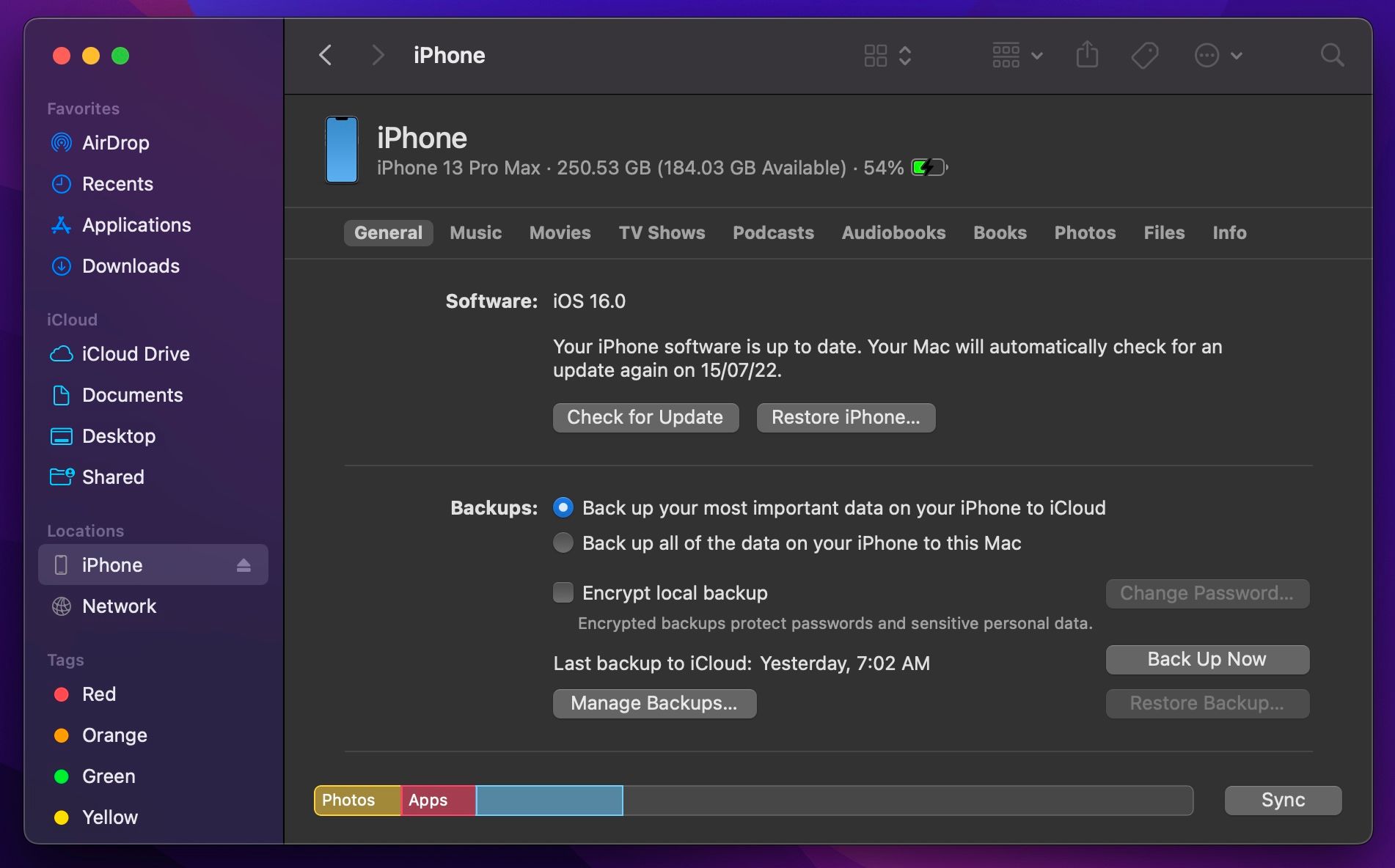
⭐ 업데이트 파일을 선택하라는 메시지가 표시됩니다. 이전에 다운로드한 IPSW 파일을 찾아 선택합니다. 아직 다운로드하지 않았다면 IPSW.me 로 이동하여 지금 다운로드하세요.
⭐ 컴퓨터에서 iPhone을 지울 것임을 알리는 확인 메시지가 표시됩니다. 복원을 클릭하여 프로세스를 시작하세요. 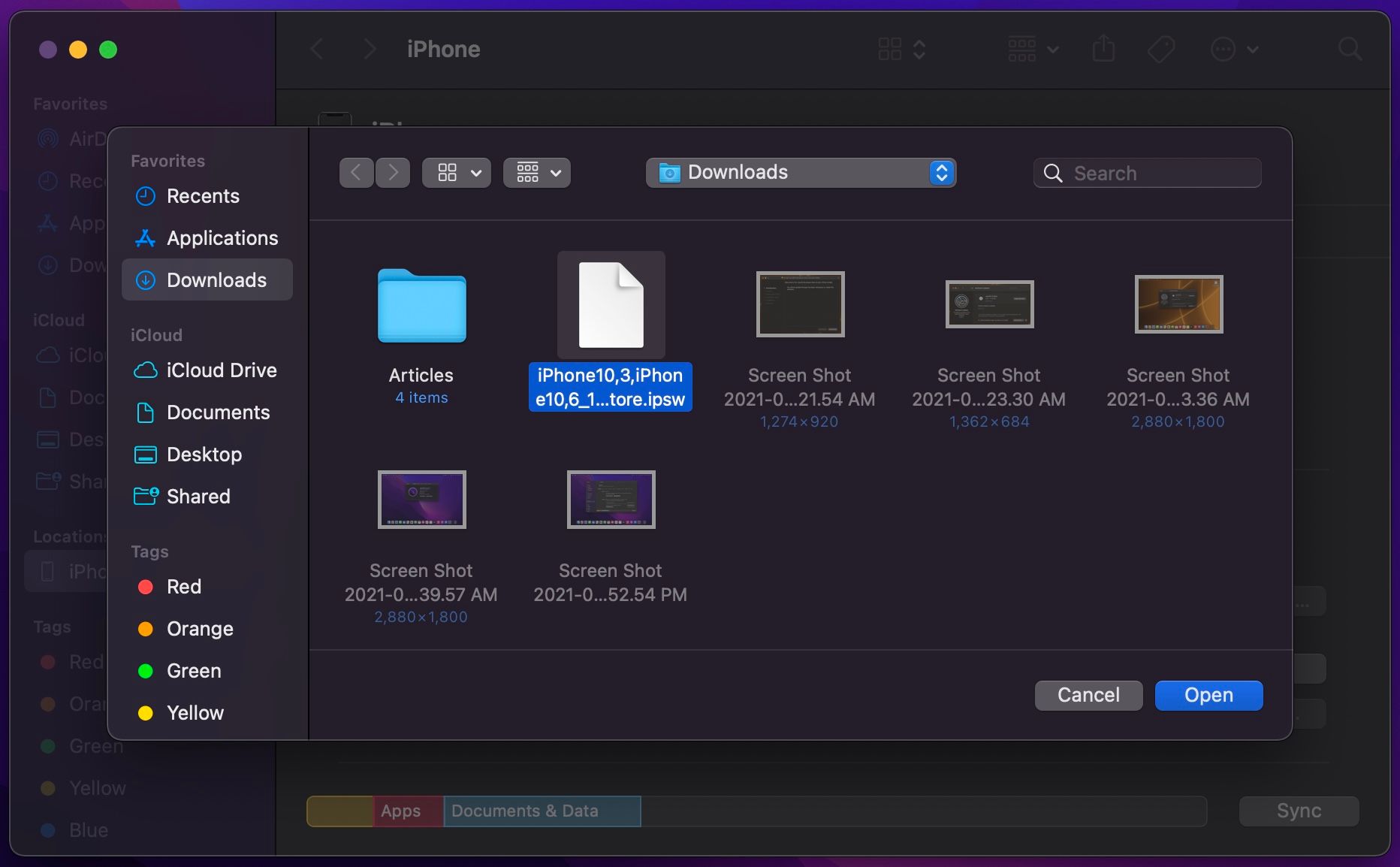
복원 프로세스의 소요 시간은 다양할 수 있으며 완료하는 데 몇 분에서 최대 몇 분까지 상당한 시간이 소요될 수 있습니다.
다른 방법으로는 iPhone을 복구 모드로 설정한 다음 나의 iPhone 찾기를 사용하여 iOS 16으로 복원하는 방법이 있습니다. 이 방법은 업데이트를 시작하기 전에 IPSW 파일을 다운로드할 필요가 없지만, 복원 프로세스 내내 안정적인 인터넷 연결을 유지하는 것이 중요합니다.
앞서 언급한 iPSW 방법 사용과 관련된 잠재적 위험에도 불구하고, 트위터에서 권장하는 절차를 사용하면 설치 과정에서 인터넷 연결이 중단되는 경우 기기가 손상될 염려를 하지 않아도 됩니다. 따라서 이 기술은 복구 모드를 시작하고 중단 없는 웹 연결에 의존하여 성공적으로 완료하는 것보다 더 안전한 것으로 인식됩니다.
2023년 가을에 iOS 17이 공개되면 iOS 16에 대한 서명이 중단될 것입니다. 따라서 그 시점부터는 iOS 16으로 되돌릴 수 없습니다.
iOS 16으로 데이터 복원
iPhone을 켜면 완전히 초보자 가젯 인 것처럼 표준 설정 절차를 거쳐야합니다. 기기에 이전에 저장된 모든 정보가 사라지지만, 이 단계에서 사용자는 iCloud 또는 로컬 백업 복원 프로세스를 통해 데이터를 되찾을 수 있는 기회가 부여됩니다. 또한 개인이 iPhone을 컴퓨터와 동기화하고 로컬 백업 대안을 통해 데이터를 검색할 수도 있습니다.
유감스럽게도 백업이 iOS 17 백업인 경우, 해당 백업이 현재 버전의 iOS와 호환되지 않는다는 알림을 받게 됩니다. 이러한 경우 유일한 방법은 백업을 사용하여 기기를 새 것으로 설정하고 2023년 가을에 출시될 iOS 17의 안정적인 릴리스를 기다렸다가 iOS 17 백업을 사용하여 기기를 복원하는 것입니다.
iPhone이 베타 버전에서 불안정한 경우 iOS 다운그레이드
최근 iOS를 버전 17로 업데이트하면 일부 iPhone 장치에서 불안정성이 발생하여 다양한 문제가 발생할 수 있습니다.이러한 경우 공개적으로 사용 가능한 가장 최신 버전의 운영 체제로 되돌리면 최적의 해결책이 될 수 있습니다. 또한, Apple에서 확인된 문제를 해결한 경우 향후 최신 베타 릴리스를 사용해 볼 수도 있습니다.
iOS 베타 릴리스에서 이전 버전으로 다운그레이드할 때는 Apple에서 서명한 빌드여야 하며, 일반적으로 공개적으로 사용 가능한 가장 최신 버전이 됩니다.